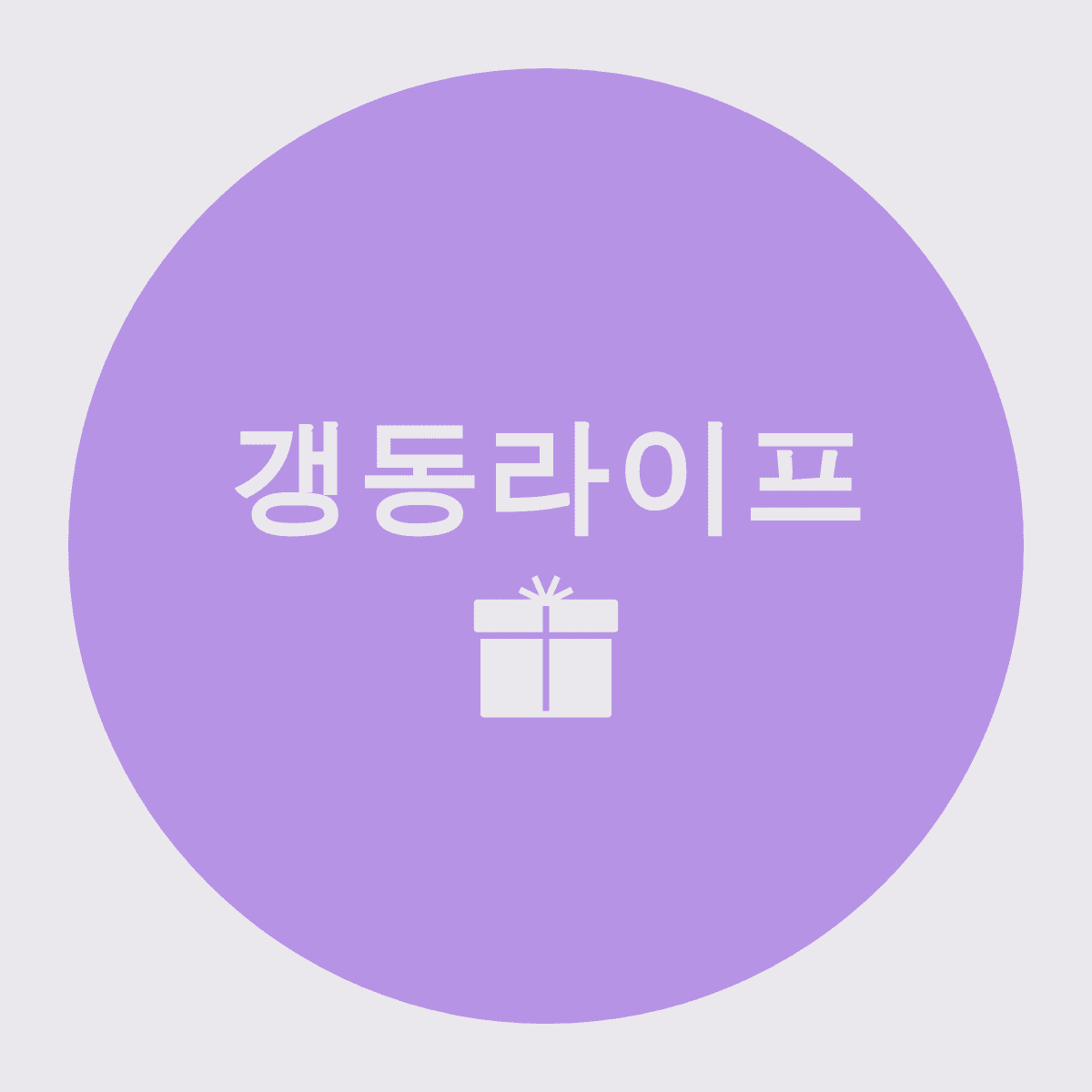티스토리 뷰
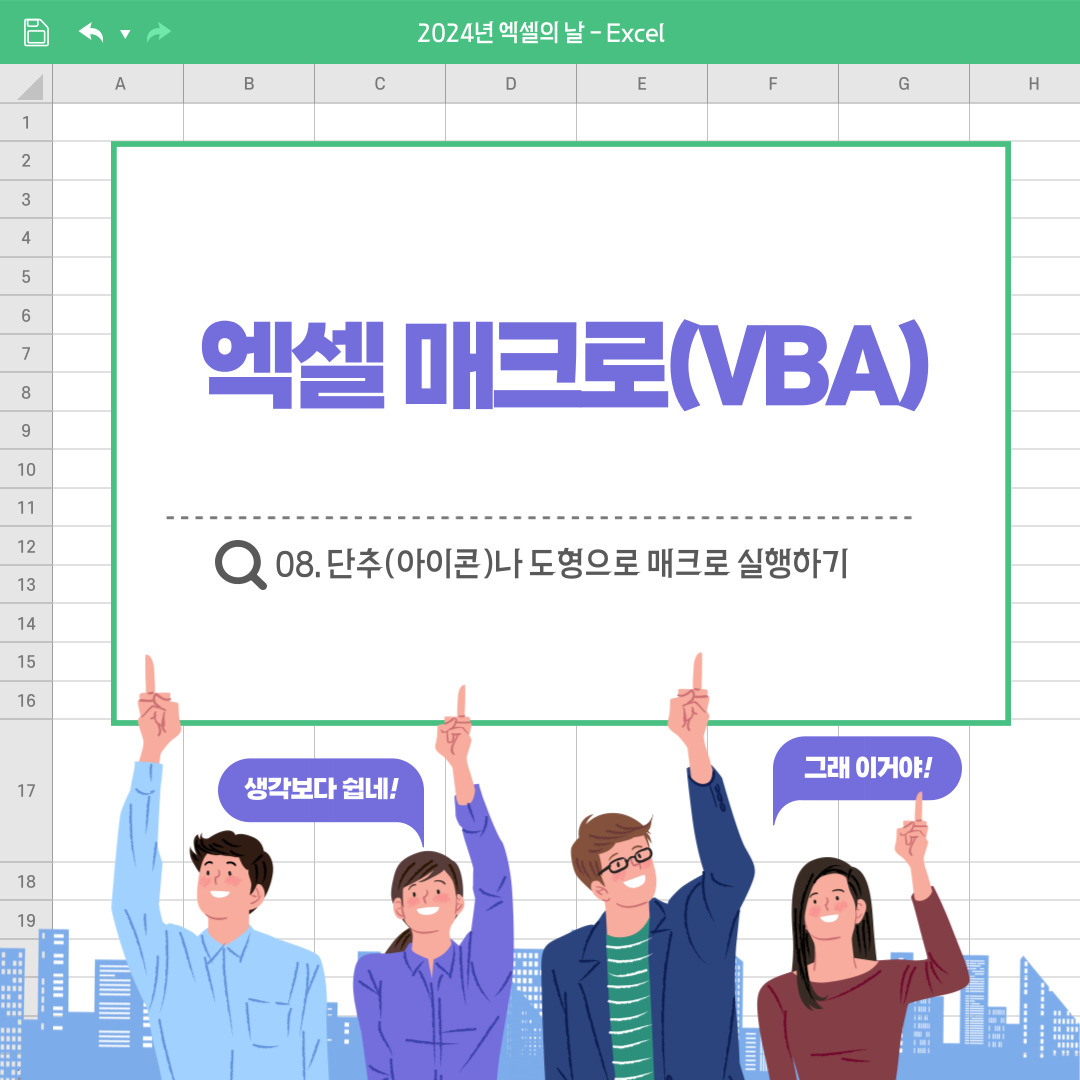
지난 글에서는 매크로를 수정하거나 삭제하는 것에 대한 주제로 글을 포스팅했습니다.
엑셀(Excel) 매크로 수정 및 삭제하기 [매크로공부#7]
이번 포스팅에서는 매크로 수정 및 삭제에 대한 주제로 글을 써보겠습니다. 1. 매크로 수정하기 " '주소 검색'이라는 매트로에서 고정된 검색 조건이 아닌 특정 셀에 표시된 문자열에 대해서 검
hkdong0694.com
오늘은 엑셀 안에서 도형이나 단추(아이콘)를 만들어 그 안에 만들어놓은 매크로를 실행하는 방법에 대해서 글을 적어보겠습니다.
01. 단추(양식 컨트롤)로 매크로 단추 만들고 실행하기
우선 처음으로는 이미 만들어져 있는 엑셀 데이터에 단추인 양식 컨트롤을 만들어 주겠습니다.

[개발 도구] 탭 -> [컨트롤] 그룹에서 [삽입] 버튼을 클릭하게 되면 '양식 컨트롤'과 'ActiveX' 컨트롤이 화면에 나오는데, 이번 글에서는 '양식 컨트롤'의 [단추] 버튼을 클릭하여 주겠습니다.


왼쪽에 보이는 엑셀 사진은 평상시 엑셀 표를 클릭할 때 나타나는 마우스포인터라면, 오른쪽 사진은 '양식 컨트롤'의 [단추] 버튼을 눌렀을 때 나타나는 표시입니다. 드래그를 통하여 필요한 크기만큼 버튼을 만들어 줍니다.

드래그를 다 하고 마우스의 왼쪽 버튼을 손에서 떼게 되면 바로 위와 같은 화면이 나오게 됩니다. [매크로 지정] 대화 상자가 열리면 해당하는 매크로 이름을 선택 후에 확인 버튼을 눌러줍니다. 저는 '주소검색' 매크로를 선택하겠습니다.

그러면 우리가 드래그를 한 영역에 '단추' 컨트롤이 만들어지게 됩니다. [단추 2]의 텍스트를 변경하고 싶으면 안에 있는 텍스트를 변경해 주고, ESC 키를 누르거나 단추의 바깥 영역 쪽을 마우스로 클릭하게 되면 단추의 선택이 해제됩니다. 그러고 나서 검색 주소에 써져 있는 "????"에 내가 찾고자 하는 주소를 입력하여 준 후 만들어 놓은 양식 컨트롤 버튼을 누르게 되면 만들어진 매크로가 실행하게 됩니다.
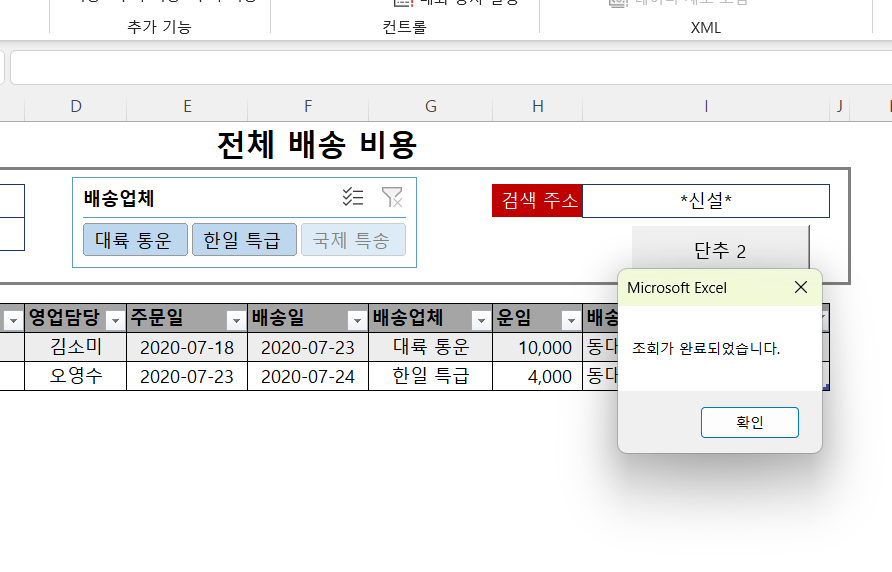
02. 도형으로 매크로 단추 만들고 매크로 실행하기
다음은 도형을 만들어서 그 도형에 매크로를 삽입하여 실행시켜 보겠습니다.

[삽입] 탭 - [일러스트레이션] 그룹에서 [도형] 버튼을 클릭한 후 [직사각형] 모양의 버튼을 클릭하여 줍니다. 01번과 동일하게 마우스 포인터의 모양이 '+'로 바뀌게 되면 원하는 위치에 드래그하여 도형을 만들어줍니다.



만들어진 직사각형의 모양에 텍스트를 표시하고 색이나 글꼴, 서식등을 지정하여 줍니다. 이 부분은 너무나도 쉽기에 따로 캡처하지 않고 바로 넘어가겠습니다. 도형의 글꼴 및 서식등을 자유롭게 지정하여 준 후, 이제 저희는 해당 도형에 매크로를 지정하여 줄 겁니다. 만들어진 도형 안에서 오른쪽 마우스 포인터를 입력하여 준 후 [매크로 지정]을 클릭하여 줍니다.


[매크로 지정] 대화상자가 나오게 되면 '전체 보기'매크로를 선택하여 확인 버튼을 눌러 줍니다. 그러면 도형 안에 매크로가 들어가게 되면 마우스 포인터가 화살표 모양으로 바뀌게 되며 도형을 클릭하면 '전체 보기' 매크로가 실행되게 됩니다.

만약 도형이나 아이콘, 개체에 지정된 매크로를 수정하고 싶거나 지우고 싶다면 매크로를 심어놓은 개체에 마우스 오른쪽 버튼을 누른 후 [매크로 지정]을 선택하여 주면 됩니다.
'엑셀(Excel) > 매크로(VBA)' 카테고리의 다른 글
| 엑셀(Excel) 매크로 수정 및 삭제하기 [매크로공부#7] (0) | 2024.04.01 |
|---|---|
| 엑셀(Excel) 매크로가 포함된 파일 저장하기[매크로공부#6] (0) | 2024.03.28 |
| 매크로 기록 대화상자 구성 요소 알아보기 [매크로공부#5] (0) | 2024.03.28 |
| 매크로가 있는 엑셀 파일 열고 실행하기 [매크로공부#4] (0) | 2024.03.27 |
| 엑셀(Excel) 매크로 확장자 구분하기 [매크로공부#3] (0) | 2024.03.26 |